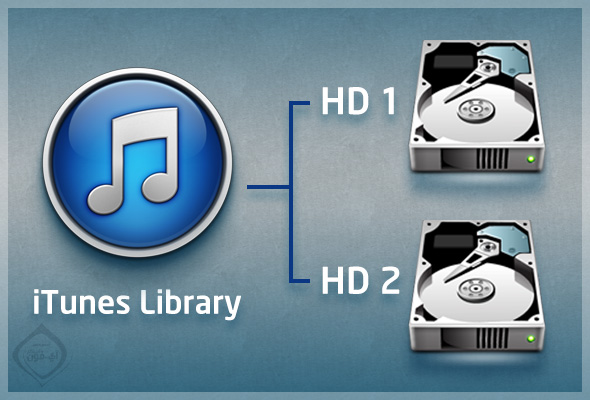تعتبر ملفات الآي تيونز المحفوظة في جهاز الكمبيوتر الشخصي من أهم الملفات، فهي تضم البرامج والكتب والصوتيات وغيرها.. وأحياناً ما تواجهنا بعض المشاكل التي تؤدي لفقدان مثل هذه الملفات الهامة مثل تغيير القرص الصلب أو شراء كمبيوتر جديد، أو تلف القرص الحالي، تلف نظام التشغيل وغيرها من الأمور كثيرة الحدوث. وحفاظا على جهدك ووقتك ومالك نضع بين يديك هذه الطريقة لحفظ الملفات احتياطيا وطريقة نقلها إلى أي حاسب أو قرص صلب جديد.
قبل أن تقوم بنقل الملفات لابد أولاً من تنظيم المكتبة وذلك عن طريق الخطوات التالية:
1- افتح الايتونز ومنه Edit ثم Preferences ثم Advanced وستجد أول خانتي اختيار قم بتفعيلهما كما بالصورة ثم اضغط موافق وهما:
هذه العملية تقوم بعملية دمج وتكامل مرجعي لجميع المكتبات في مجلد المكتبات الافتراضي مع عدم التغيير على الملفات الأصلية وكذا عدم تكرار الملفات أو المكتبات في المجلد الافتراضي.
2- من الآي تيونز File-Library-Organize Library ستظهر لك نافذة منبثقة قم بتفعيل الخيارين بها، أو أحد الخيارين المتاحين – غالباً ما يتم تمكين الخيار الأول فقط – ثم موافق ثم أغلق الايتونز.
إذا قمت بحفظ مجلد الايتونز من جهازك الشخصي إلى القرص الخارجي بدون الخطوتين السابقتين لن يكون هناك تكامل ودمج للمكتبات وقد تكون النسخة الاحتياطية ناقصة.
3- لنقل الملفات اذهب إلى مجلد الآي تيونز وقم بنسخه إلى القرص الخارجي أو أي جهة أخرى تريدها. مجلد الايتونز الافتراضي في الويندوز والماك هو users\user name\ Music\iTunes\.
بعد ذلك قم بتفحص الملفات المنسوخة على القرص ومقارنتها بالأصل تفاديا لأي خطأ أو نقص في حفظ الملفات.
4- لتغيير الحفظ ليكون بشكل دائم في الموقع الجديد الذي نقلت إليه الملفات فاذهب إلى Edit ثم Preferences ثم Advanced وقم بتغيير الحفظ إلى أي موقع تريده:
5- يمكنك نقل الحفظ إلى الموقع الجديد أو الاحتفاظ بالمكتبتين والتنقل بينهم من خلال الطريقة المذكورة في مقالنا السابق.
ملاحظات هامة جداً:
- يجب إنشاء نقطة استعادة للنظام بجهازك الشخصي قبل عمل أي من الخطوات أعلاه تحسبا لأي طارئ.
- للتأكد من تمام عملية التحويل افتح الايتونز واختر أي عنصر في الآي تيونز مثل أي تطبيق واضغط على زر الفأرة الأيمن واختر Show in Windows Explorer أو Show in Finder في الماك فإذا تم نقلك إلى المسار الجديد فتم التحويل بشكل صحيح، أما غير ذلك فأعد الخطوات في بداية المقال.
- هذه الطريقة تقوم أيضاً بحفظ كل ما يمكن إدارته عبر الايتونز بالكمبيوتر مثل قوائم التشغيل وتقييم الكتب والصوتيات وكذا إعدادات الايتونز.
- هذه الطريقة قابلة للتطبيق على أي قرص صلب أو قرص قابل للإزالة أو أي قسم بالقرص المحلي بالجهاز مع مراعاة عامل السعة الكافية.
- تعلمنا سابقا كيفية تغيير المجلد الافتراضي للتطبيقات ولكنها كانت محصورة بمكتبة التطبيقات فقط، كما أنها تضيف الملفات المستحدثة بعد عملية التحويل أما الملفات السابقة فلا يتم إظهارها ضمن ريجستري الايتونز حتى وان قمت بنسخها يدويا للمجلد الجديد.